와이파이 영역 확장(1) - 어떻게 해야 하나
어느 정도 넓은 집의 와이파이는 좀 애매하다.
안정적인 성능을 원하면 20~30만원 이상도 되는 ASUS 등의 고급 공유기를 쓰면 된다지만
굳이 그렇게 큰 돈을 거기에 쓸 필요가 있는가 싶고..
근데 또 그냥 쓰기에는 커버리지나 속도가 제대로 나오지 않고..
와이파이가 끊겨서 데이터가 바닥나면 확 질러버릴까 싶다가도..
과연 20~30만원을 투자하면 속도와 커버리지를 모두 잡을 수 있을지 확신이 안서기도 하고..
돈을 쓰기에도 그냥 포기하기에도 애매하다.
와이파이를 확장을 하긴 해야 하는데..
어떻게 확장해야 할까?
방법 1. 별도의 무선공유기 설치하기
요즘 대개의 집은 통신단자함을 이용해 유선인터넷을 연결하는 게 어렵지 않기 때문에
두 개의 무선공유기를 설치하는 것도 간단하다.
그런데 이렇게 독립된 두 개의 무선공유기가 있으면
위치 변경시 생각과 다르게 사용가능한 와이파이로 자동 변경이 되지 않는다.
무선공유기A가 설치된 지점에서 무선공유기B가 설치된 지점으로 이동했을 때
만약 A와 B의 위치가 충분히 떨어져 있어서
서로 신호가 잡히지 않는다면 오히려 큰 문제없이 사용이 가능할 수도 있다
회사에서는 회사의 와이파이가 잡혔다가 집에 오면 집에 있는 와이파이가 자동으로 잡히는 것처럼 말이다.
하지만 대개 약하나마 신호가 잡힌다는 것이 더 문제가 된다.
A지점에서 강하게 잡히던 신호A가 B로 가면 훨씬 강한 신호B가 있는데도 끊어지지 않고 약하게 잡힌다.
그러다가 끊어지면 신호A는 불량 와이파이로 판단되어 ‘접속불량 방지’상태가 되어
다시 A지점으로 돌아가도 금방은 접속되지 않는 상태가 된다.
그래서 이런 환경이라면 강한 와이파이 신호 옆에서도 데이터가 동나는 사태가 벌어질 가능성이 있다.
또한 무선공유기A에서 B로 접속이 바뀌는 건 일단 확실하게 ‘끊어졌다가 다시 연결된다.’
즉, 핸드오버가 되지 않기 때문에 일단 게임 종류는 접속이 종료되었다가 재실행되며,
동영상도 끊겼다가 처음부터 다시 재생될 수 있다.
※ 핸드오버 : http://100.daum.net/encyclopedia/view/55XXXXX19335
게임 뿐만 아니라 모든 네트워크 이용에 ‘항상 신경을 써줘야 하는 짜증’이 유발된다.
그럼 혹시 AP의 이름을 같게 하면 끊어짐 없이 사용이 가능할 수 있을까?
방법 2. 같은 이름의 AP이름으로 설정하기
결론만 말하면 이것도 문제가 있다. 무선공유기 A와 B의 이름을 같게 설정하면
와이파이 신호 목록에 두 개의 신호가 뜬다. 이름은 같지만 다른 AP라는 말이다.
때문에 핸드오버가 되지 않는 것은 마찬가지다.
테스트해본 경험상으로는 오히려 방법1보다도 더 불안한 연결과 끊어짐이 반복된다.
결론은 적절한 위치에 설치된 확장기(또는 신호 증폭기라고도 한다.)가 정답이다.
기능만 놓고 보자면 굳이 확장기나 Extender라는 이름을 가진 기계를 살 필요도 없이
요즘 공유기는 확장기로도 사용할 수 있는 기능이 내장되어 있다.
하지만 적절한 위치에 적절한 확장기를 설치하는 것이
그리 간단한 일이 아니다.
와이파이 영역 확장(2) - netis EX5 11ac
와이파이 영역확장기는
기능 및 디자인적인 면에서
대개의 경우 또 그걸 설치할 적절한 위치를 잡기가 애매하다.
우리 집도 무선 무선공유기 한대로는 커버가 되지 않아서
남는 iptime 공유기를 이용해 확장을 해두긴 했는데
방문을 열어두면 그럭저럭 되는데, 문을 닫으면 수신 신호가 약해져서 자꾸 끊기고 쓸모가 없어진다.
그것도 아래쪽(왼쪽) 방에서의 이야기고 위쪽 방은 문제가 전혀 해결되지 않는다.
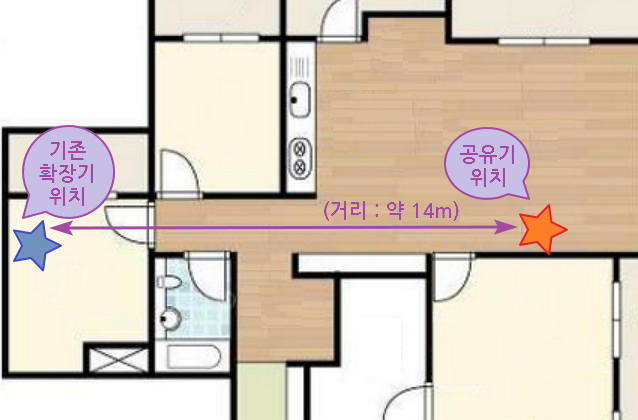
사진 (기존 확장기 위치)
1. 어디에 설치할 것인가
와이파이 확장기를 설치할 위치는 아래의 조건을 만족해야 한다.
a. 확장기에 전기 공급이 가능한 위치
b. 확장기가 기존 무선공유기의 신호를 큰 문제없이 수신할 수 있는 위치
c. 2개의 작은방 문을 닫고도 방안에서 확장기의 신호를 원활하게 수신할 수 있는 위치
d. 기존의 인테리어를 깨지 않은 확장기 디자인
d는 차치하고서라도 a~c 세 가지 조건이 모두 만족되어야 쓸모가 있는데,
충족하기 쉬운 것이 하나도 없다.
특히 전기 공급을 해결하기 위해 많은 고민이 필요했다.
위쪽 방이나 왼쪽 방에서 방문을 통과해 전기를 끌어와서 복도 쪽 기둥에 설치하는 방법과
복도에 있는 스위치에서 전기를 연결해서 위로 올리는 방법 밖에 없을 것 같았다.
하지만 두 가지 방법 모두 뜬금없는 전선이 노출되어 인테리어가 파괴되기에 선뜻 실행할 수가 없었는데
유심히 주변을 살펴보던 중 천장에 있는 전등이 눈에 들어왔다.

맞아.. 저것에도 전기가 들어오는데?
저기에 공급되는 전기를 연결해서 쓰거나 전구를 대체해서 설치해버리면
게임 끝나겠는데?
근데 가능할까?
생각하다가 뜯어봤다.

저걸 빼보면 아래와 같은 것들로 구성되어 있다.

처음 보는 사람에게는 아래의 금속 가이드를 빼기가 어려울 수 있는데,
스프링의 장력을 이용해서 아래처럼 고정되어 있으므로 금속 가이드의 한쪽 스프링을 구멍 가장자리로 밀고 반대쪽을 밖으로 당기면
스프링이 반대로 꺾이면서 빠진다.


그리고 아래와 같은 소켓(?)이 남게 되는데, 이게 마지막이 아니다.
혹시나 해서 전구를 다시 살펴보니 12v 전구다!

저걸 당겨보니 안정기가 끌려 나온다.
이제 그 안정기를 떼어내고 확장기를 연결시키면 된다.
2. 어떤 것을 설치할 것인가
만약 기둥이나 벽 등에 설치한다면
안테나가 돌출되는 디자인이 오히려 나았거나 상관없었을 수도 있겠지만
기존에 조명등이 있던 천장 위치에 설치하려다 보니
안테나가 노출되지 않고 내장된 형식의 무선확장기가 적절해보였다.
네티스 EX 무선확장기는 조약돌 모양으로 되어 있어
웬만큼 아는 사람이 봐도 이게 뭐하는 물건인지 쉽게 파악되지 않는 디자인이다.

가까이서 봐도 netis 브랜드는 iptime과 달리 인지도가 확연히 떨어지니
어지간한 사람은 뭐하는 물건인고 싶을 것이다.
어딜 봐도 네트워크 장비처럼 보이지 않고 살짝 예뻐서 튀어보이나 인테리어를 해치지 않아서
아마도 대부분의 사람들이 처음부터 집에 설치된 화재경보장치 쯤으로 오인하게 될 것 같다.
이런 이유로 일단 제품은 네티스 EX로 결정을 했다
하지만 아직도 결정해야할 것이 남아있다.
'EX2' or 'EX5 11ac'
만약 네티스 EX 시리즈 중에 iptime Extender처럼 2.4GHz와 5GHz가 동시에 지원되는 확장기가 있었으면
주저 없이 그것을 선택했겠지만
아쉽게도 EX는 2.4GHz만 지원하는 EX2와 5GHz만 지원하는 EX5 11ac 둘 중에 하나를 선택해야 한다.
5GHz는 근거리에서는 압도적인 속도를 보여주긴 하지만
회절성이 부족하여 방을 옮겨 다니다 보면 끊기기 일쑤라서
내 스마트폰은 집에서도 2.4GHz에 먼저 접속되도록 설정해놓았고,
한때는 5GHz를 무선공유기 설정에서 아예 꺼두기까지도 하였다.
때문에 처음에는 당연히 EX2(2.4GHz)를 고려하였으나
기왕이면 고속을 사용할 수 있으면 하는 게 좋고,
앞으로의 네트워크 콘텐츠가 현재보다는 크기가 커져서 고속이 더욱 필요할 것이며,
설치하려고 하는 무선확장기의 위치가 매우 적절하여 5GHz도 무리가 없을 것으로 추측되며,
마지막으로 디자인의 완결성 때문에 EX5를 선택하였다.
EX2와 EX5는 디자인에 아주 작은 차이가 있는데,
바로 유선확장 랜포트의 유무 이다.

EX2는 필요한 경우 무선확장기에 랜선을 꽂아 쓸 수 있도록 랜포트가 있지만
EX5는 그것도 과감하게 삭제하여 완전한 조약돌 디자인을 만들었다.

나의 경우는 랜포트를 쓸 일이 전혀 없으며
특히나 천장은 물체의 6면중 5면이 완전히 노출되는 곳이라서
만약 EX2를 설치하면 특정 위치에서는 랜포트가 노출되어 보이는 것이 옥의티가 될 수 있었는데
EX5는 그것마저도 없애주어 더 이상 바랄 것이 없는 정도가 되었다.
추가로 아마도 파랑으로 빛날 EX5의 파란 빛은 약하면 은은한 느낌대로 좋을 것이고
밝으면 밝은 대로 스위치를 찾는 조명 역할을 해줄 것으로 기대된다.
확장기가 위치할 곳은 집 구조상 밤에는 거의 암흑 상태가 되어서
조명스위치 조차도 잘 보이지 않았는데,
만약 EX5의 상태 LED가 어느 정도 밝아서 조명 역할을 해준다면 그런 고민도 불필요해지는 것이다.
와이파이 영역 확장(3) - 결과
원래 이전까지의 내용은 2년 반도 전에 썼던 내용인데,
이제사 설치를 완료하여 용두사미로 결과를 정리한다.
사실 속도 등 네트워크 품질은 썩 만족스럽지 못하다.
하지만 그럭저럭 쓸만한 품질로 ‘끊김없이’사용이 가능하게 되었다.
핸드오버가 잘 되는지의 여부는 공유기와 접속기기간의 궁합이나
접속기기의 능력에 따라 달라지는 것 같다.
구형 핸드폰과 태블릿 등을 통해
유튜브 생중계(뉴스)를 틀어놓고 이쪽을 왔다갔다하며 테스트해본 결과
현재 쓰고 있는 스마트폰(S20 FE)만 끊김 없이 핸드오버가 가능하며
나머지 기기들은 끊어졌다 접속되는 것이 확인되었다.
아마도.. 2년 반 전에 일을 벌이다가 손을 놓게 된 것도 이것이 이유였던 것 같다.
그리고,
천장에 전기연결을 콘센트 등이 도드라져보이지 않도록 매끄롭게 처리하기에 난감했었던 것 같은데,
최근에 아래의 콘센트가 눈에 띄어서.. 생각난 김에 중단했던 작업을 다시 시작했고,

그 사이에 내 스마트폰도 바뀌어서 핸드오버가 잘 이루어지는 것을 확인하여,
비교적 만족스럽게 작업을 마무리하게 되었다.
(그 사이에 확장기도 다른 집을 갔다가 돌아왔다..ㅎ)
그리하여.. 최종 결과물은 아래와 같다.



신호가 약하면 빨간색, 중간이면 녹색, 강하면 파란색인데,
다행히 안정적으로 파란색을 보여주며 잘 작동하고 있다.
추가로.. 천장 조명 스위치도 (사진은 없지만..) 뜯어서 상시로 전원이 들어오도록 연결하였다.
참고로.. EX5는 인기가 별로 없었던 것 같고, 단종되었습니다.
만약 지금 당장 다시 고민한다면.. iptime mesh 제품군으로 이동할 것입니다.
저는 메인이 netis 제품이어서.. 선택의 여지가 별로 없었죠..
근데, 새로 설치한다면 Wifi 6E로 해야할 것 같기도 한데,
가격대가 생각보다 높아서.. 역시나 좀 고민이 될 것 같기도 합니다.



헛 조명등이 사라진건 ..옥에티 아닌 옥에티 ㅠㅠ
그럴 일은 없을 것 같지만..
영 불편하면 천장에 전원식 작은 센서등을 두면 되지 않을까 싶습니다. ㅎ